CentOS 7 JDK的安装与卸载
1.事前准备
关于虚拟机的下载和安装,可以参考我之前的博客↓
VMware下载,安装及创建虚拟机
VMware安装Centos7 究极逐步详细图文流程
还有就是Linux中JDK的压缩包的下载:
Java SE Development Kit 8 Downloads
根据你的虚拟机系统位数来下载对应的包:

如果忘了当前虚拟机是32位还是64位的,可以使用命令查看:
getconf LONG_BIT
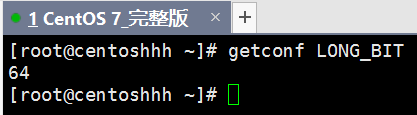
2.开始安装
- 首先第一步,卸载默认安装的java版本(可能项)
使用命令查看当前java环境版本
java –version
如果有默认安装,可以使用如下命令卸载
# 查看安装的jdk信息
rpm -qa | grep java
......
# rpm 卸载jdk
rpm -e --nodeps java-1.6.0-openjdk-1.6.0.35-1.13.7.1.el6_6.i686
rpm -e --nodeps java-1.7.0-openjdk-1.7.0.79-2.5.5.4.el6.i686
在nodeps后是上边查看出的jdk的安装信息,根据此信息进行卸载。
主要是因为linux系统有自带的open jdk版本,是rpm方式安装的,需要以上命令将其卸载。
我现在这个Linux系统是完整版接近5个G版的centOS 7,里边是没有自带JDK的,以及mini版的也是没有自带JDK的:所以我跳过了这一步。

- 将下载好的JDK上传到虚拟机
这里我们在 /usr/local/ 目录下新建一个名为jdk8的文件夹,将文件放置此处
文件上传的方式有许多,这里不做过多介绍,我们使用lrzsz
这里附上一个安装教程链接:【Linux】1.Xshell如何连接虚拟机实现文件上传
随后,我们完成文件到linux的上传:

- 解压文件
我们使用命令解压文件:
tar -xvf jdk-8u271-linux-x64.tar.gz
大概几秒钟就解压完毕了,这里使用 -v参数打印了解压的过程和文件,如果不喜欢打印信息的话可以去掉:

记住解压完的文件名称,在配置环境变量时需要使用。

- 配置JDK环境变量
首先使用命令打开环境变量的配置文件:
vi /etc/profile

随后我们在文件的最后加入如下配置(这里JAVA_HOME变量是jdk所在目录):
# java environment
JAVA_HOME=/usr/local/jdk8/jdk1.8.0_271
CLASSPATH=.:$JAVA_HOME/lib.tools.jar
PATH=$JAVA_HOME/bin:$PATH
export JAVA_HOME CLASSPATH PATH

保存退出。
最后使用命令让配置文件的修改立即生效:
source /etc/profile

3.安装完成测试及卸载
- 测试安装的结果
使用命令如下:
java -version

- 卸载
将解压的文件删除然后同时也删除掉环境变量值就好了,如果你只是需要修改jdk的版本,那么将下载的不同版本jdk分目录解压,修改环境变量指向使用的jdk版本目录就可以了。